Programación de hardware de GPU de Windows 10: ¿Vale la pena activarlo?
Si está buscando una forma de mejorar el rendimiento de su computadora, puede intentar habilitar la programación de hardware de la GPU de Windows 10. Microsoft incluyó esta función en la actualización de mayo de 2020 y, desde entonces, muchos jugadores la han probado para ver si les ayuda o no. Sin embargo, es posible que la GPU de su computadora no lo admita.
Si desea saber más sobre la programación del hardware de la GPU, siga leyendo mientras hablamos sobre cómo funciona, los requisitos del sistema y cómo puede activarlo.
¿Cómo funciona la programación de hardware de GPU?
Por lo general, el programador de GPU del modelo de controlador de pantalla de Windows (WDDM) se encarga de administrar varios procesos que envían tareas a la GPU. Mientras que la GPU es responsable de renderizar, la CPU es responsable de planificar y enviar esas tareas a la GPU. Para que el proceso sea más eficiente, la CPU enviará comandos en lotes, en lugar de uno a la vez.
Esta técnica se denomina almacenamiento en búfer de fotogramas y aumenta el rendimiento al producir una mejor velocidad de fotogramas. Sin embargo, este proceso tiene un costo, ya que también aumenta la latencia de entrada. Como tal, cuando presione un botón, no habrá ningún efecto hasta que la CPU envíe el nuevo lote a la GPU.
La función de programación de GPU acelerada por hardware toma algunas de las tareas de alta prioridad que su CPU generalmente administra y las pasa a un procesador de programación dedicado basado en GPU. En teoría, esto debería quitar algo de carga a la CPU y reducir el retraso de entrada.
¿Debería habilitar la programación de hardware de GPU?
Si su computadora tiene una CPU de nivel bajo o medio, puede que valga la pena activar la función de programación de hardware de la GPU. Especialmente si su CPU alcanza el 100% de carga en ciertos juegos.
Si la función no está disponible para usted, hay un par de formas en las que puede mejorar el rendimiento de su computadora sin actualizar. Por ejemplo, puede deshabilitar el almacenamiento en búfer de cuadros a través de las opciones del juego o mediante el panel de control del controlador de la GPU.
Al final la decisión es tuya. Si decide probarlo con varios juegos y no ve ningún cambio, no se sorprenda. Según Microsoft, los usuarios no deberían notar diferencias importantes en el juego. Sin embargo, puede notar algunos cambios positivos en la carga y temperatura de su CPU.
¿Qué necesita para habilitar la programación de hardware de GPU?
Debido a que la programación de hardware de GPU estuvo disponible en 2020, necesita una PC bastante nueva para usar esta función. Debe ejecutar Windows 10 2004 o una versión más reciente y tener una GPU compatible instalada en su PC.
En el momento de redactar este artículo, solo las GPU NVidia admiten la programación de hardware. Tanto AMD como Intel están trabajando en la compatibilidad con esta función en una actualización futura, así que mantén los ojos bien abiertos.
Una vez que esté seguro de que tiene una GPU compatible, verifique que tenga los controladores más recientes para su GPU. Si su computadora marca todas las casillas, es hora de habilitar la función de programación de hardware de GPU en Windows 10.
Cómo activar la programación de hardware a través de la configuración de Windows
Siga estos pasos para activar la programación de hardware de GPU:
- Haga clic en Inicio , luego diríjase a Configuración> Sistema .
- En el menú de la izquierda, seleccione Pantalla .
- Debajo de Varias pantallas , haz clic en Configuración de gráficos .
- Active el interruptor para la programación de GPU acelerada por hardware .
- Reinicia tu computadora.
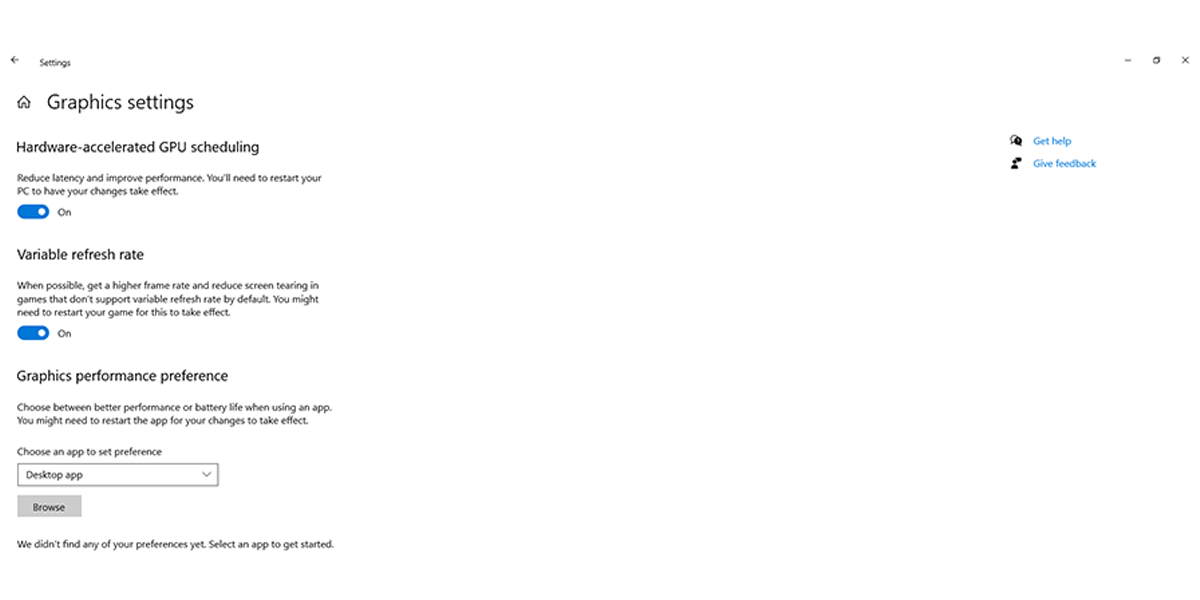
Cómo activar la programación de hardware mediante el Editor del registro
Si no puede encontrar la opción dentro de Configuración , debe habilitarla desde el Editor del Registro . Aquí sabrás como podrás hacerlo:
- En la barra de búsqueda del menú Inicio, busque el editor de registro y seleccione Ejecutar como administrador .
- Vaya a HKEY_LOCAL_MACHINE> SISTEMA> CurrentControlSet> Control> GraphicsDrivers .
- Busque y abra HwSchMode .
- Asegúrese de que Base esté configurada en Hexadecimal .
- Establezca los datos del valor en 2 .
- Haga clic en Aceptar para guardar los cambios.
- Reinicia tu computadora.
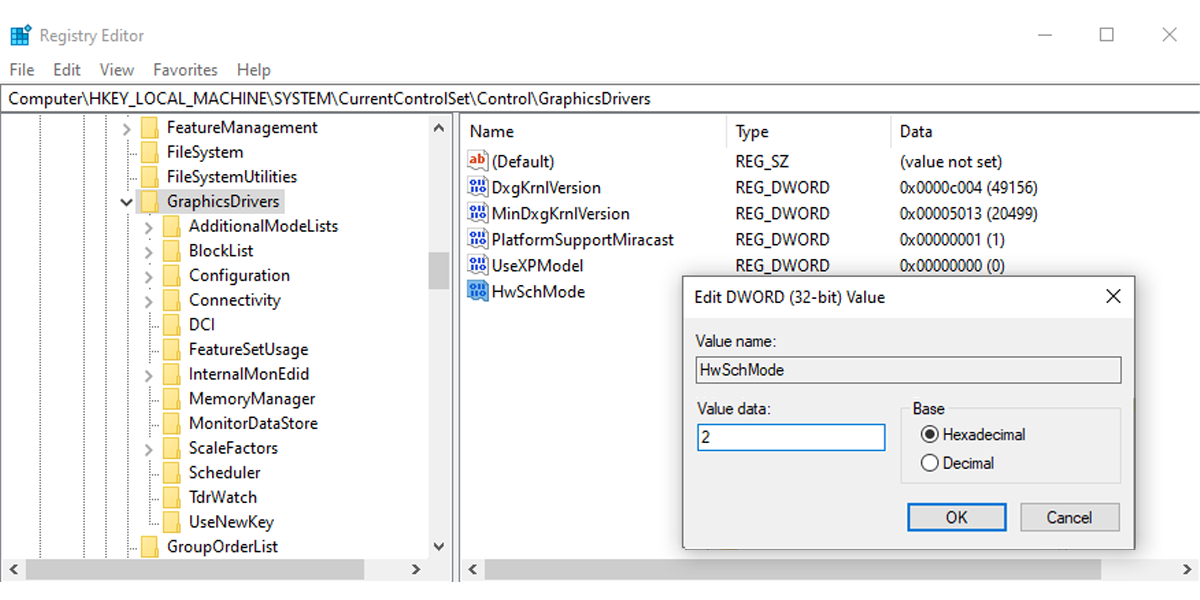
Pruebe la programación de hardware de GPU
Si bien la función de aceleración de hardware de la GPU no está disponible para todos los usuarios de Windows, es posible que pueda probarla usted mismo. Usando nuestra guía, puede habilitarlo usando el Editor del Registro o cambiarlo desde la Configuración de Windows 10.
